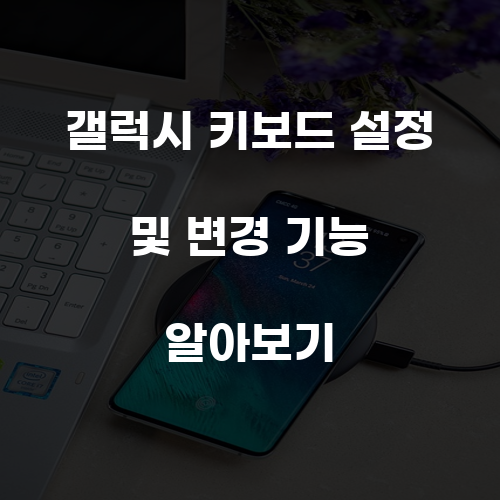
갤럭시 스마트폰을 사용하면서 가장 많이 접하게 되는 기능 중 하나가 바로 키보드입니다. 키보드는 우리가 스마트폰을 통해 소통하는 데 있어 필수적인 도구로, 입력의 편리함을 좌우하는 중요한 요소입니다. 오늘은 갤럭시 키보드 설정을 통해 천지인 혹은 Qwerty로 변경하는 방법과 타이핑할 때 소리와 진동을 설정하는 방법에 대해 자세히 알아보겠습니다. 이러한 설정은 개인의 사용 습관에 맞춰 키보드를 최적화하고, 보다 효율적으로 스마트폰을 사용할 수 있게 도와줍니다.

1. 갤럭시 키보드 종류 소개
갤럭시 키보드는 기본적으로 두 가지 주요 유형인 천지인과 Qwerty가 있습니다. 천지인은 한국어 입력에 최적화된 형태로, 한글 자모를 배열하여 쉽게 입력할 수 있도록 도와줍니다. 반면, Qwerty는 영어 입력에 적합한 배열로, 전 세계적으로 널리 사용되는 키보드 레이아웃입니다. 이 두 가지 키보드 유형은 사용자의 언어와 입력 스타일에 따라 선택할 수 있으며, 각기 다른 장점과 단점을 가지고 있습니다.
천지인 키보드의 특징
천지인 키보드는 한글 입력을 위해 설계된 키보드로, 자음과 모음을 조합하여 글자를 입력하는 방식입니다. 이 키보드는 특히 한국어를 사용하는 사용자에게 매우 유용하며, 빠르고 정확한 입력이 가능합니다. 또한, 천지인은 자음과 모음의 배열이 직관적이어서 한글을 처음 배우는 사람에게도 적합합니다.
Qwerty 키보드의 특징
Qwerty 키보드는 영어 입력을 위한 표준 키보드 배열로, 전 세계적으로 가장 많이 사용되는 형태입니다. 이 키보드는 영어 단어를 빠르게 입력할 수 있도록 설계되었으며, 다양한 언어의 입력을 지원합니다. 특히, 영어를 자주 사용하는 사용자에게는 매우 유용한 선택이 될 수 있습니다.

2. 갤럭시 키보드 설정 변경하기
갤럭시 스마트폰에서 키보드를 변경하는 과정은 매우 간단합니다. 먼저, 설정 앱을 열고 '일반 관리'를 선택한 후 '언어 및 입력' 메뉴로 이동합니다. 여기서 '키보드' 옵션을 찾아 클릭하면 현재 사용 중인 키보드와 추가할 수 있는 키보드 목록이 나타납니다. 이곳에서 천지인 혹은 Qwerty 키보드를 선택하여 활성화할 수 있습니다.
천지인으로 변경하기
천지인 키보드로 변경하기 위해서는 먼저 '키보드' 메뉴에서 '삼성 키보드'를 선택한 후, '입력 언어 및 키보드' 옵션에서 '한국어(천지인)'을 활성화합니다. 이후, 입력 시 한국어를 선택하면 자동으로 천지인 키보드가 활성화됩니다. 이 과정은 매우 직관적이며, 몇 번의 클릭만으로 쉽게 설정할 수 있습니다.
Qwerty로 변경하기
Qwerty 키보드로 변경하는 방법도 유사합니다. '키보드' 메뉴에서 '삼성 키보드'를 선택하고, '입력 언어 및 키보드' 옵션에서 '영어(Qwerty)'를 활성화합니다. 이후, 입력 시 영어를 선택하면 Qwerty 키보드가 활성화됩니다. 이렇게 설정을 변경하면, 다양한 언어를 쉽게 입력할 수 있는 환경이 조성됩니다.

3. 진동 및 소리 설정하기
키보드 입력 시 진동과 소리를 설정하는 것도 중요한 요소입니다. 많은 사용자들이 타이핑할 때의 피드백으로 소리나 진동을 선호하는데, 이는 입력의 정확성을 높이고, 사용자가 입력하고 있다는 느낌을 주기 때문입니다. 갤럭시 키보드에서는 이러한 설정을 쉽게 조정할 수 있습니다.
진동 설정하기
진동을 설정하기 위해서는 '설정' 앱을 열고 '소리 및 진동' 메뉴로 이동합니다. 여기서 '진동' 옵션을 찾아 활성화합니다. 이후, '키보드 진동' 옵션을 찾아 체크하면, 타이핑할 때마다 진동이 발생하게 됩니다. 이 설정은 특히 한 손으로 스마트폰을 사용할 때 유용하며, 입력 시 손가락의 움직임을 느낄 수 있게 도와줍니다.
소리 설정하기
소리를 설정하는 방법도 간단합니다. '설정' 앱에서 '소리 및 진동' 메뉴로 들어가 '키보드 소리' 옵션을 찾아 활성화합니다. 이후, 소리의 크기를 조절할 수 있는 슬라이더가 나타나며, 원하는 크기로 조절하면 됩니다. 이 설정은 타이핑할 때마다 소리가 나도록 하여, 입력의 피드백을 더욱 직관적으로 느낄 수 있게 해줍니다.

4. 추가 키보드 설치하기
갤럭시 스마트폰에서는 기본적으로 제공되는 키보드 외에도 다양한 키보드를 추가로 설치할 수 있습니다. 이러한 추가 키보드는 사용자의 필요에 따라 선택할 수 있으며, 더 많은 입력 옵션을 제공합니다.
추가 키보드 설치 방법
추가 키보드를 설치하기 위해서는 'Play 스토어'를 열고 '키보드'를 검색합니다. 여러 가지 키보드 앱이 나타나며, 원하는 앱을 선택하여 설치하면 됩니다. 설치 후, '설정' 앱에서 '일반 관리' > '언어 및 입력' 메뉴로 이동하여 새로운 키보드를 활성화할 수 있습니다. 이러한 과정은 매우 직관적이며, 사용자에게 다양한 선택지를 제공합니다.
다양한 키보드 활용하기
추가로 설치한 키보드는 각기 다른 기능과 디자인을 제공하므로, 사용자는 자신의 취향에 맞는 키보드를 선택하여 사용할 수 있습니다. 예를 들어, 이모티콘이나 GIF를 쉽게 입력할 수 있는 키보드, 다양한 스킨과 테마를 제공하는 키보드 등이 있습니다. 이러한 다양한 옵션을 활용하면, 스마트폰 사용의 즐거움이 배가될 것입니다.

결론
갤럭시 키보드의 설정과 변경 기능은 사용자의 편리함을 극대화하기 위해 설계되었습니다. 천지인과 Qwerty 키보드의 선택, 진동과 소리 설정, 추가 키보드 설치 등의 다양한 기능을 통해, 사용자들은 자신만의 최적화된 입력 환경을 만들 수 있습니다. 이러한 설정을 잘 활용하면, 스마트폰을 사용할 때 더욱 효율적이고 즐거운 경험을 할 수 있습니다. 오늘 배운 내용을 바탕으로, 여러분도 갤럭시 키보드를 더욱 효과적으로 활용해 보시기 바랍니다.